Gợi ý 5 cách tắt màn hình máy tính mà máy vẫn chạy đơn giản
1. Tắt màn hình nhưng máy tính vẫn hoạt động để làm gì?
Hệ điều hành Windows ngày càng được cải tiến và tích hợp nhiều tính năng nổi bật đem đến những trải nghiệm tuyệt vời cho người dùng. Tại phiên bản Windows 10 mới nhất, bạn có thể tắt màn hình laptop mà vẫn để các ứng dụng tiếp tục chạy ngầm. Điều này mang tới những lợi ích thiết thực như tiết kiệm pin, nâng cao tuổi thọ cho máy tính, hạn chế ánh sáng khi máy hoạt động giúp bạn ngủ ngon hơn.
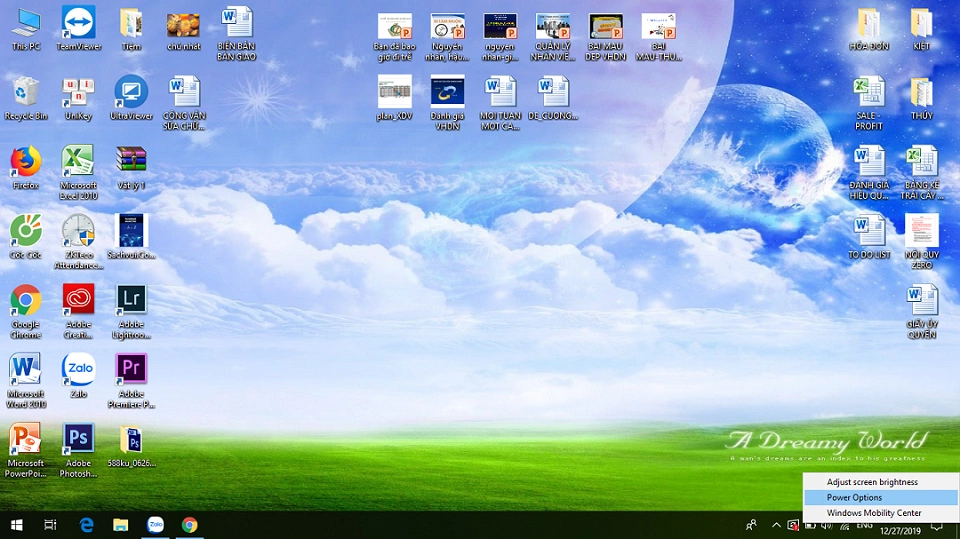
Việc tắt màn hình mà vẫn để các ứng dụng chạy mang lại nhiều lợi ích
2. Cách tắt màn hình máy tính mà máy vẫn chạy
Thực tế, có nhiều cách để tắt màn hình mà máy tính vẫn hoạt động bình thường. Trong đó, 5 cách dưới đây được mọi người đánh giá là đơn giản, hiệu quả và áp dụng phổ biến nhất.
2.1. Gập màn hình laptop xuống
-
Bước 1: Click chuột phải vào biểu tượng Pin góc phải phía dưới màn hình và chọn Power Option.
-
Bước 2: Cửa sổ Power Option xuất hiện, bạn chọn Choose what closing the lid does.
-
Bước 3: Nhấn chọn Do nothing tại dòng When I close the lid cho 2 cột On battery và Plugged. Sau đó, chọn Save changes để lưu thay đổi.
-
Bước 4: Cuối cùng, bạn gập màn hình laptop lại thì các ứng dụng đang hoạt động vẫn sẽ tiếp tục chạy ngầm.
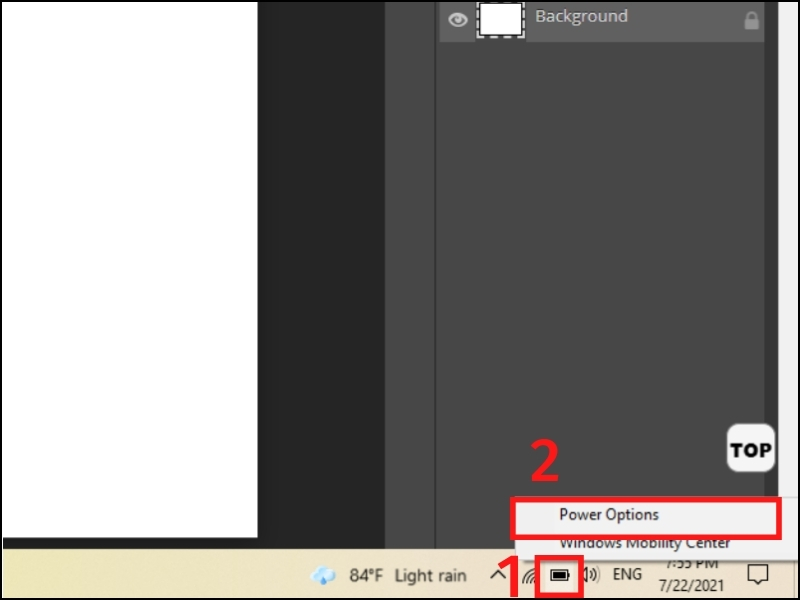
Gập màn hình máy tính để tắt màn hình mà ứng dụng vẫn chạy
2.2. Tắt màn hình bằng nút nguồn của máy tính
Nút nguồn của máy tính được dùng để bật và tắt máy. Vì thế, bạn có thể sử dụng phím cứng này để biến nó trở thành phím chức năng tắt màn hình với cách làm như sau:
-
Bước 1: Nhấn chuột phải vào biểu tượng Pin ở góc phải phía dưới màn hình và nhấn chọn mục Power Option.
-
Bước 2: Truy cập vào Choose what the power button do.
-
Bước 3: Tại mục When I press the power button, nhấn chọn vào Turn off the display.
-
Bước 4: Bấm Save Changes và ấn nhẹ nút nguồn của máy tính. Lưu ý, không nên giữ nút nguồn quá lâu có thể khiến thiết bị chuyển sang chế độ tắt nguồn.
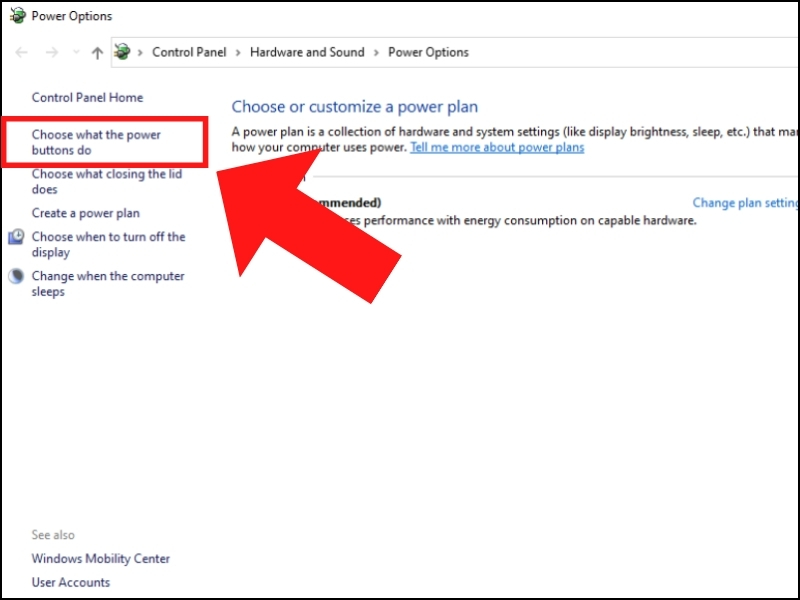
Sử dụng nút nguồn máy tính để tắt màn hình
2.3. Sử dụng phím chức năng để tắt màn hình
Cách tắt màn hình máy tính mà máy vẫn chạy này cực kỳ nhanh gọn nên được nhiều người áp dụng nhất. Tùy vào từng thương hiệu sản xuất mà cách làm sẽ khác nhau. Cụ thể như sau:
-
Màn hình PC thì bạn nhấn tổ hợp phím Fn + F6.
-
Máy tính tính Asus thì ấn tổ hợp phím Fn + F7.
-
Máy tính Dell thì chọn ấn tổ hợp phím Fn + phím có biểu tượng hình mặt trăng khuyết.
-
Các hãng máy tính khác thì bạn giữ phím Fn và ấn một trong số các phím từ F1 đến F12 có biểu tượng dấu X.
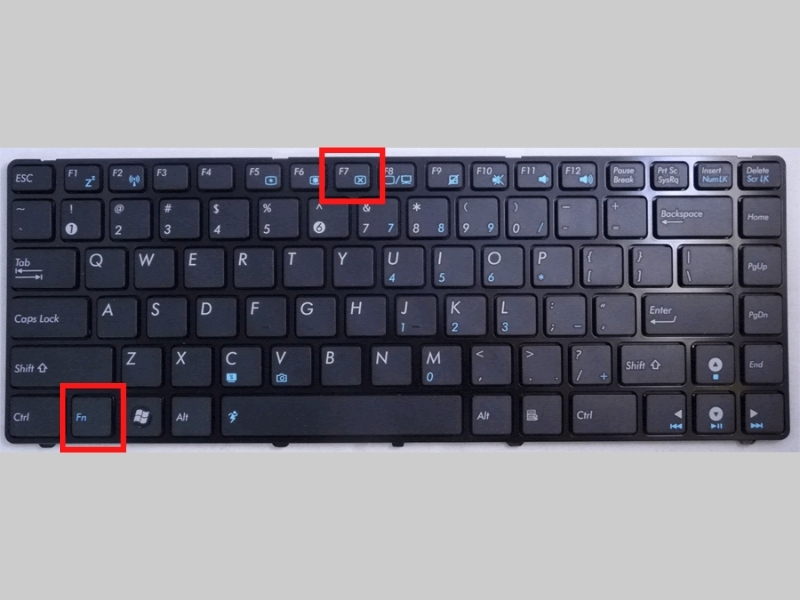
Tắt màn hình bằng phím chức năng đơn giản
2.4. Cài đặt cho máy tính tự tắt sau 1 thời gian nhất định
-
Bước 1: Click chuột phải vào biểu tượng Pin ở góc phải màn hình và chọn Power Option.
-
Bước 2: Nhấn chọn mục Choose when to turn off the display.
-
Bước 3: Chọn thời gian mà bạn muốn tắt màn hình ở 2 cột On battery và Plugged in tại dòng Turn off the display. Đồng thời, chọn Never tại dòng Put the computer to Sleep.
-
Bước 4: Nhấn vào Save changes để lưu thay đổi là hoàn thành.
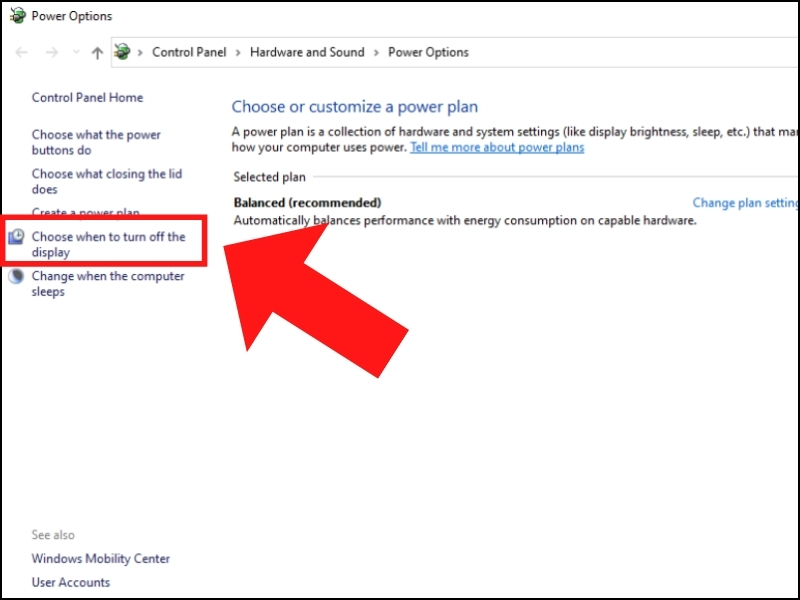
Cài đặt thời gian máy tính tự tắt màn hình theo ý muốn
2.5. Dùng phần mềm Turn Off Monitor tắt màn hình
Hiện có khá nhiều phần mềm hỗ trợ việc tắt màn hình mà máy tính vẫn hoạt động. Điển hình là phần mềm Turn Off Monitor với ưu điểm dung lượng thấp nên phù hợp cho mọi dòng máy và cài đặt hoàn toàn miễn phí.
-
Bước 1: Bạn lên Google tìm kiếm và download phần mềm Turn Off Monitor về máy tính của mình.
-
Bước 2: Click chuột phải vào file vừa tải xuống, chọn Extract Here để giải nén.
-
Bước 3: Giải nén xong, màn hình Desktop sẽ xuất hiện biểu tượng Turn Off Monitor. Lúc này, bạn chỉ cần nhấn chuột vào phần mềm đó là có thể tắt màn hình.
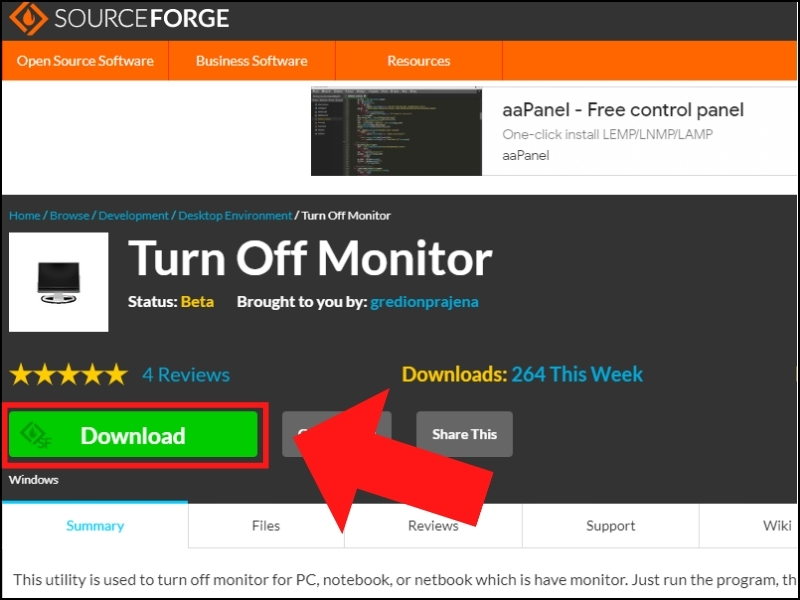
Tải phần mềm Turn Off Monitor để tắt màn hình máy tính
3. Lưu ý khi tắt màn hình máy tính nhưng máy vẫn chạy
Mặc dù, tính năng tắt màn hình mà máy vẫn chạy đem lại nhiều lợi ích nhưng nó cũng tiềm ẩn một số tác hại, nếu người dùng sử dụng thường xuyên và lâu dài.
-
Giảm tuổi thọ máy tính, do màn hình tắt nhưng ổ cứng, RAM, chipset, HDD,... vẫn hoạt động.
-
Trường hợp, gập màn hình máy tính và di chuyển có thể khiến các linh phụ kiện trong thiết bị ảnh hưởng, dễ xảy ra hư hỏng. Bởi trong khoảng thời gian đó, mainboard và RAM vẫn được cung cấp nguồn điện và chạy bình thường.
-
Nếu bạn muốn gập máy để di chuyển đến chỗ khác thì nên sử dụng chế độ Sleep để đảm bảo an toàn. Hoặc chọn lệnh Shutdown để tắt thiết bị hoàn toàn, các chương trình trên máy vẫn được lưu trữ đầy đủ.
Sản phẩm bán chạy
_rs1_108x76.jpeg)
Máy chiếu Sony VPL-EX430 giá tốt nhất thị trường
_rs1_108x76.jpg)
Máy chiếu Epson EB-X400
_rs1_108x76.jpeg)
Máy chiếu Sony VPL-DX221
_rs1_108x76.jpg)
Máy chiếu Epson EB-X41
_rs1_108x76.jpg)







_cr_373x210.png)

_cr_373x210.jpg)









